'>

Windows 7-brugere rapporterede, at der opstod en fejl med deres Microsoft Virtual Wifi Miniport-adapter . Når du tjekker ind i Enhedshåndtering, kan du finde et gult mærke på ikonet. Og når du opdaterer det via Enhedshåndtering, fortæller det dig muligvis, at driveren ikke er opdateret. Det får brugere til ikke at bruge det til at oprette forbindelse til et andet netværk eller oprette et WiFi-hotspot. Så det er vigtigt at lære, hvordan man løser det, når det sker. Her i denne artikel viser vi dig to afprøvede måder at løse problemet med Microsoft Virtual Wifi Miniport-adapter på din Windows 7. Følg de nemme trin med billeder nedenfor.
Fix 1. Geninstaller Microsoft Virtual Wifi Miniport Adapter-driver
Af nogle grunde kan Microsoft ikke registrere opdateringen til din enhed. Derfor bliver det ved med at bede om, at driveren ikke er opdateret, hvis du opdaterede driveren via Enhedshåndtering. I så fald skal du vælge andre pålidelige for at opdatere det eller geninstallere det.
1)
Trykke Windows tast + R tast sammen for at åbne Kør-boksen.
Skriv derefter devmgmt.msc i kassen og ramt Gå ind for at åbne Enhedshåndtering.
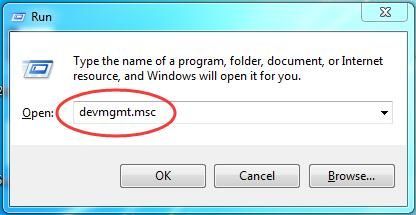
2)
Find og højreklik på din Microsoft Virtual Wifi Miniport-adapter under Netværkskort dialog.
Vælg derefter Afinstaller .
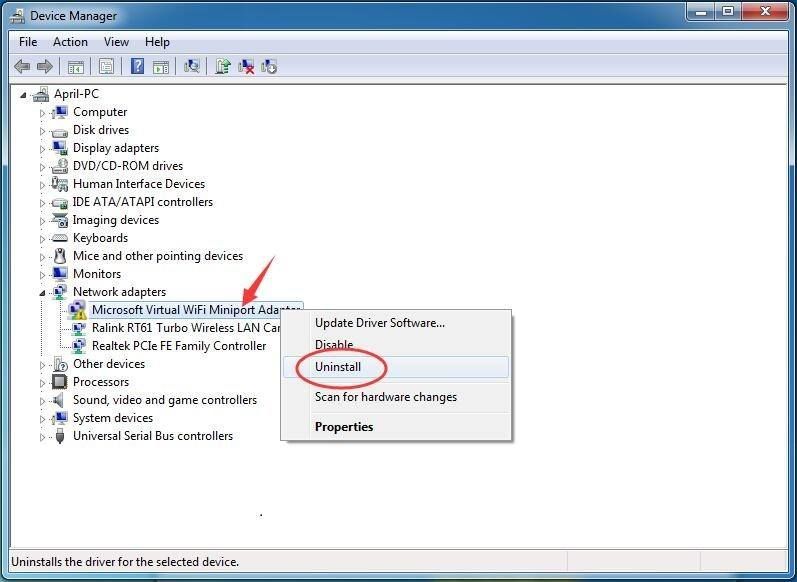
3)
Klik på Okay .
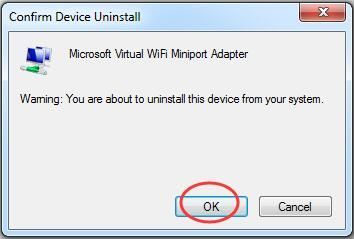
4)
Genstart din computer, så installeres Microsoft Virtual Wifi Miniport Adapter-driver automatisk.
For forskellige driverproblemer anbefaler vi stærkt, at du bruger Driver let - et 100% sikkert og yderst nyttigt driverværktøj. Det kan hjælpe dig med at løse alle driverproblemet, inklusive manglende, forældede og inkompatible drivere. Dens Gratis version finder de rigtige drivere, som du kan installere en efter en. Men hvis opgradere til Pro-version , alle dine drivere vil blive opdateret med kun et klik - Opdater alle .
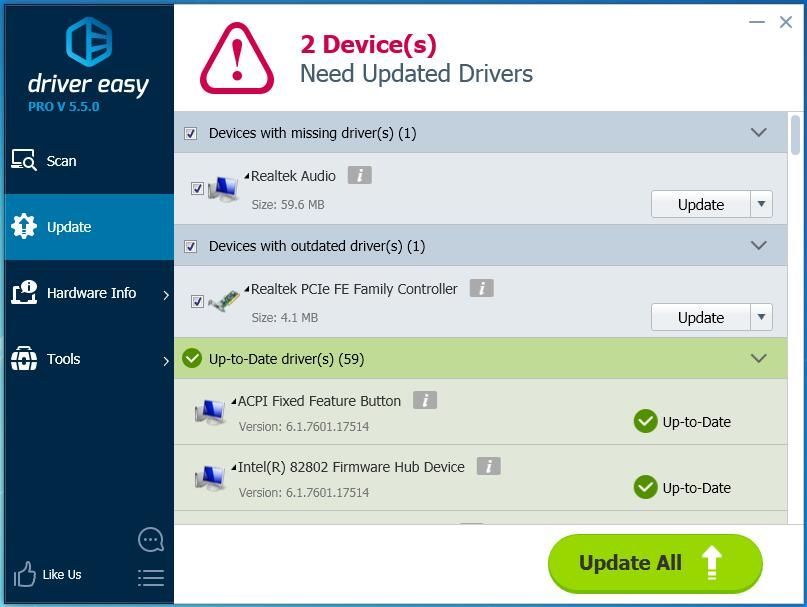
Fix 2. Deaktiver Microsoft Virtual Wifi Miniport-adaptertjeneste
Hvis der ikke er behov for at bruge Microsoft Virtual Wifi Miniport Adapter, kan du deaktivere den for at rette fejlen.
1)
Finde Kommandoprompt fra menuen Start.
Højreklik derefter på den for at vælge Kør som administrator .
Klik på, når brugerkontokontrol bliver bedt om det Ja .
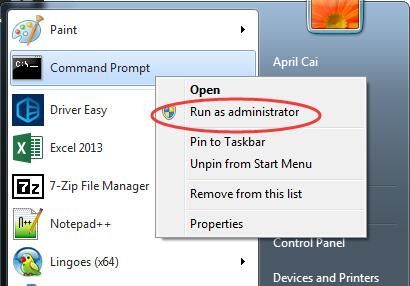
2)
Skriv følgende to kommandoer, og tryk Gå ind at køre dem en efter en.
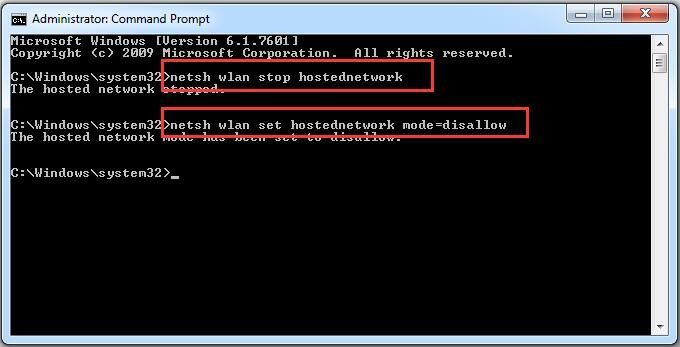
Det er alt der er ved det.
Håber det kan hjælpe dig med at rette fejlen på din Windows 7.
Ethvert spørgsmål er du velkommen til at efterlade en kommentar nedenfor, tak.


![[Løst] Chivalry 2 Crash](https://letmeknow.ch/img/knowledge/35/chivalry-2-crash.jpg)


![[LØST] Oprør: Sandstorm bliver ved med at styrte ned](https://letmeknow.ch/img/knowledge/97/insurgency-sandstorm-keeps-crashing.jpg)
